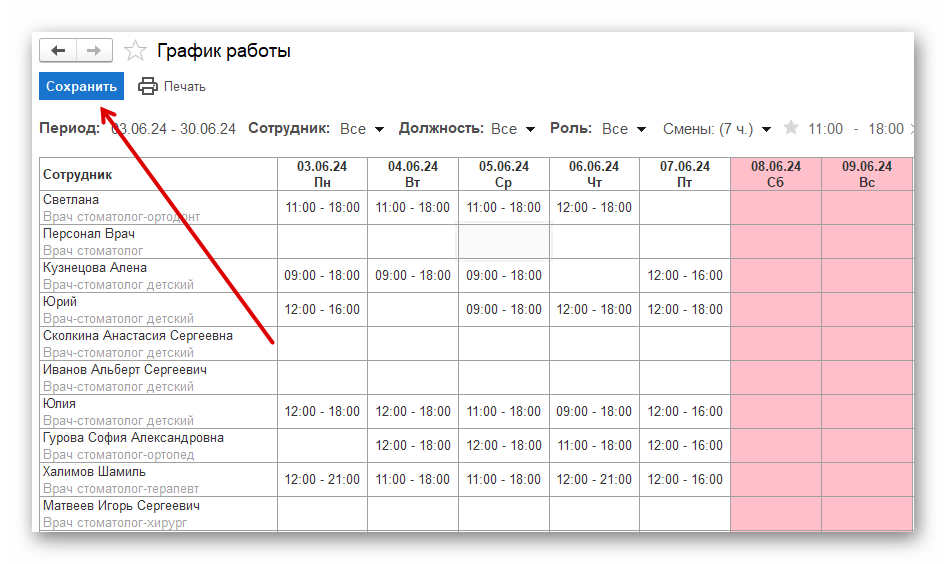Навигация
- Первоначальная настройка системы
- Для директора
- Для администратора
- Для мед.персонала
- Для кассира
- Для куратора
- Мобильное приложение 1С:Стоматология
- Сертификаты
- Склад
- Страховые компании
- Заработная плата
- Онлайн-запись
- CRM
-
Интеграции
- Diagnocat
- Чат-бот
- Облачное хранилище файлов
- f.doc
- VK реклама
-
МДЛП
- Настройка обмена с системой МДЛП
-
Обмен с ИС МДЛП
- Оформление уведомлений о приемке по прямой и обратной схеме акцептования
- Оформление уведомлений об отгрузке
- Оформление уведомлений о выдаче для оказания медицинской помощи
- Оформление уведомлений о перемещении между местами деятельности
- Оформление уведомлений о передаче на уничтожение и о факте уничтожения лекарственных препаратов
- Оформление уведомления о выбытии по прочим причинам
- Уведомление об отпуске по льготному рецепту
- Агрегирование и трансформация упаковок
- Повторный ввод в оборот
- Обработка Сверка Остатков МДЛП
- IP телефония
- ЕГИСЗ
- Мессенджеры
- Система быстрых платежей (СБП)
- Сквозная аналитика
- Яндекс Пэй
- Электронная почта
- Настройка синхронизации с 1С:Бухгалтерия
- Дополнительные инструменты
- Поддержка пользователей
- Главная
- База знаний
- Создание и редактирование графика работы
Создание и редактирование графика работы
График работы сотрудников можно заполнить двумя способами:
1. В карточке сотрудника в разделе График работы. В данном варианте можно посмотреть и настроить график работы определенного сотрудника.
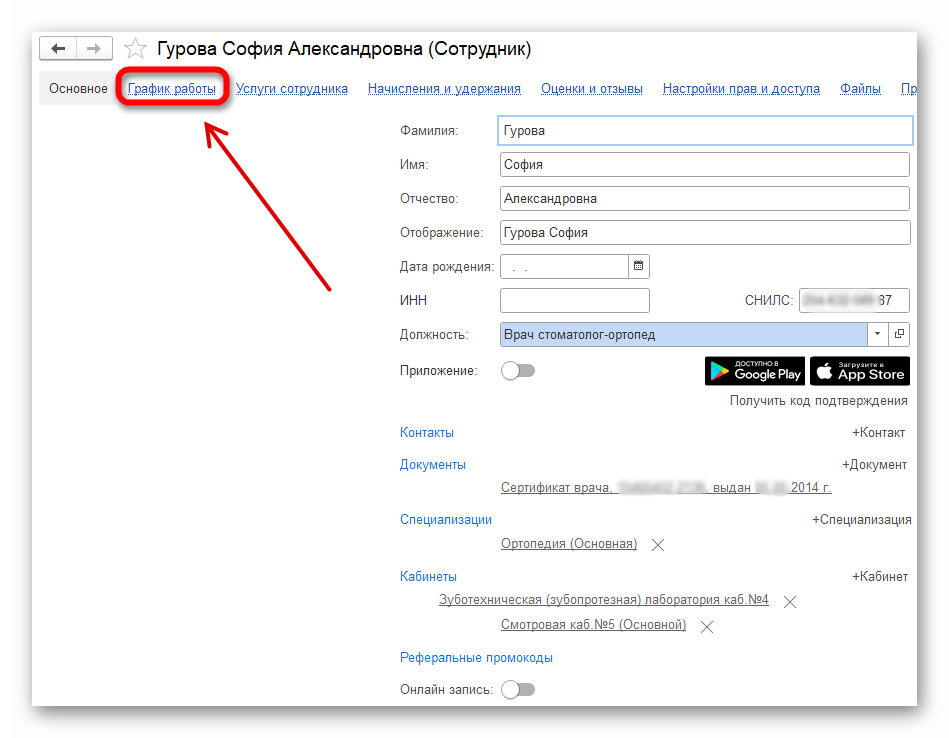
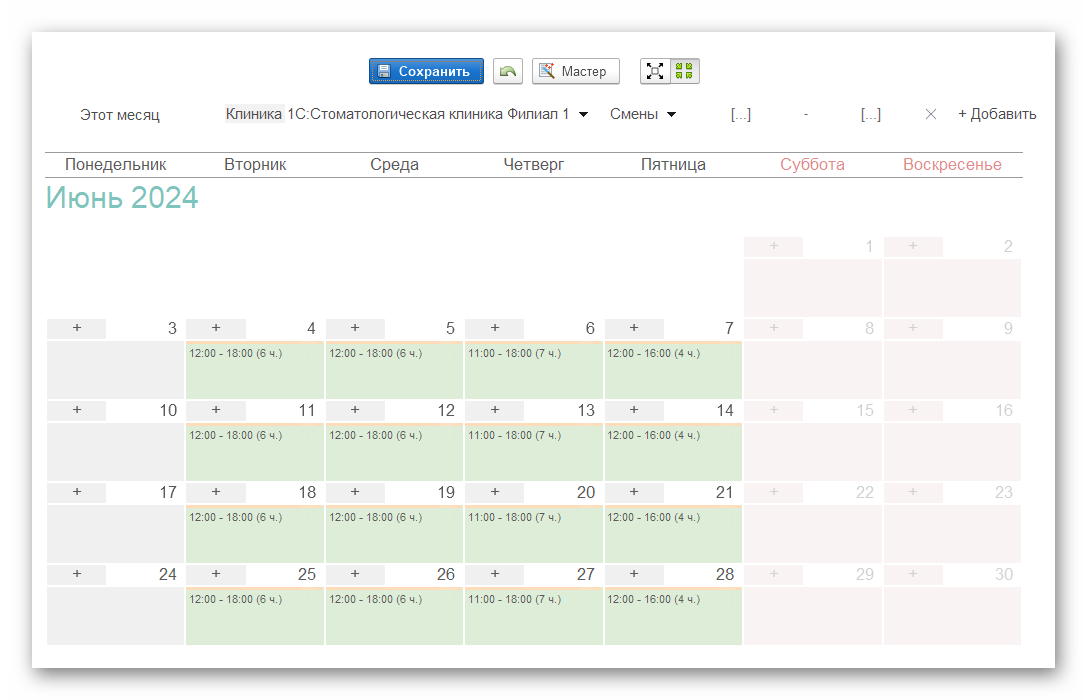
1. В разделе Персонал - График работы. В данном варианте можно показать и редактировать график работы всех сотрудников или выборочно по должностям.
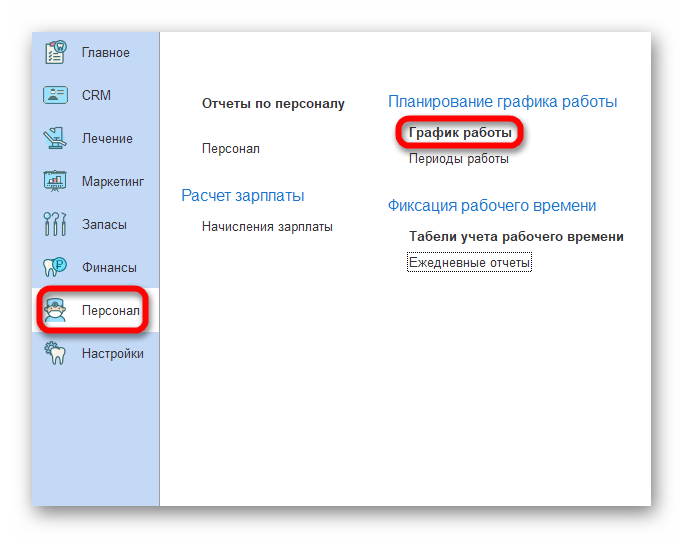
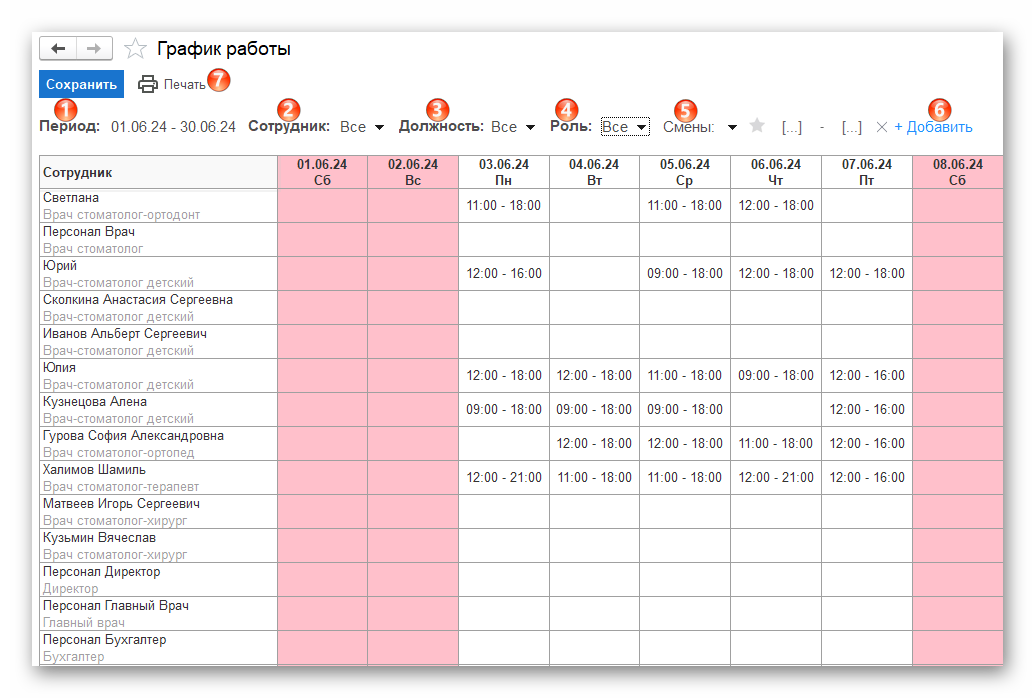
1. Перед заполнением графика работы выберите период заполнения. Можно выбрать произвольный период, этот месяц, следующий, пол года и т.д.
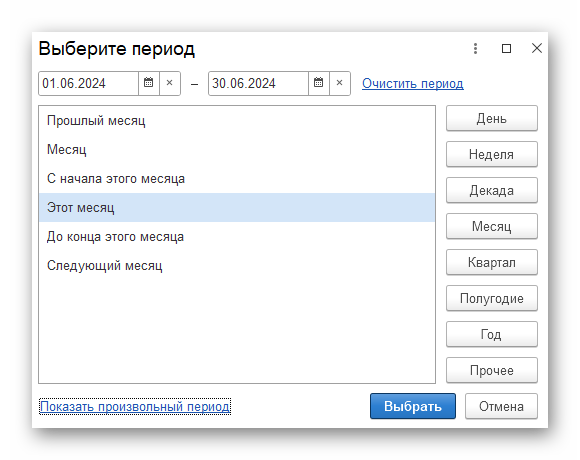
2. Выберите сотрудника. Можно выбрать всех, одного или созданную папку с сотрудниками.
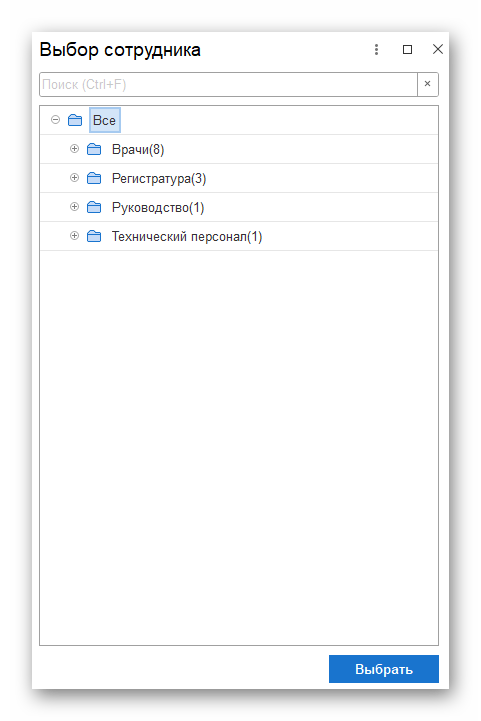
3. Отбор сотрудников по должностям.
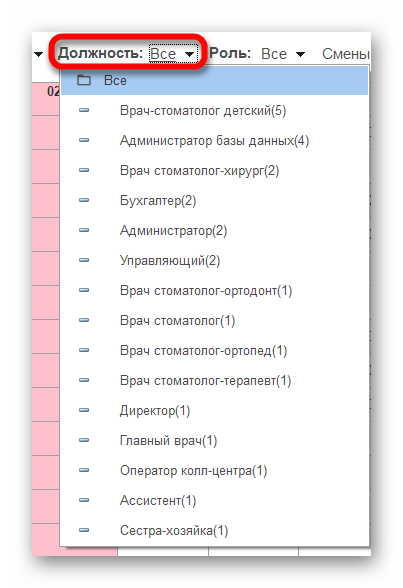
4. Отбор сотрудников по роли.
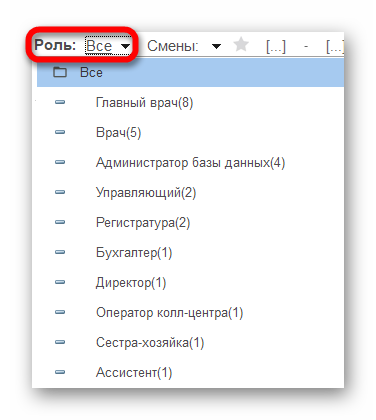
5. Выставление графика работы, отметка больничного и отпуска.
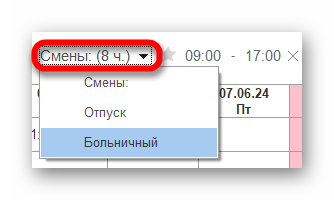
6. Возможность указать дробный интервал работы.
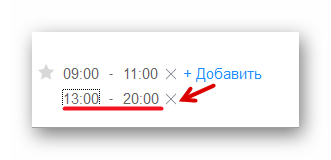
7. Распечатка графика работы на принтере.
Чтобы добавить график работы сотруднику, укажите интервал работы и двойным нажатием добавьте в нужный день недели.
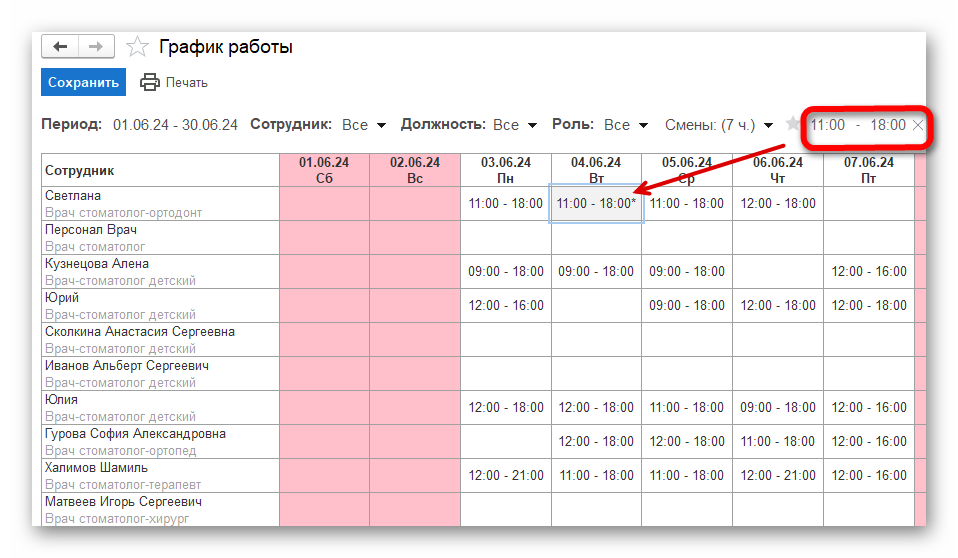
Нажав на пустой день недели правой кнопкой мыши можно:
1. Можно заполнить график работы:
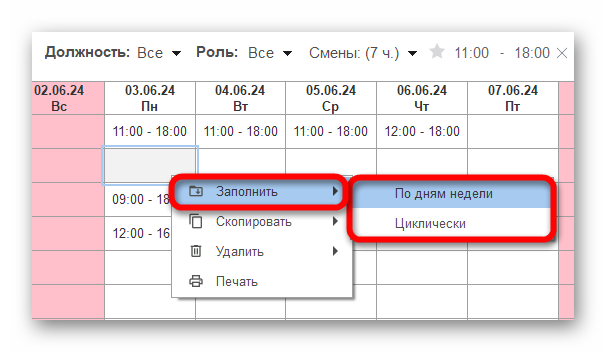
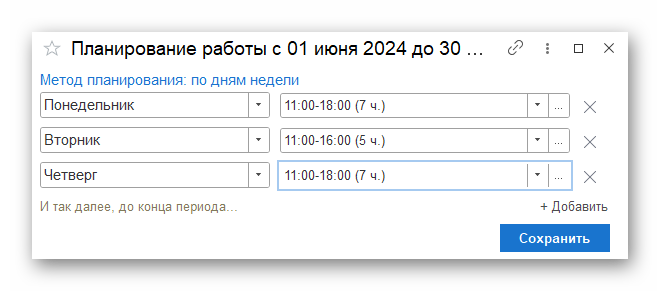
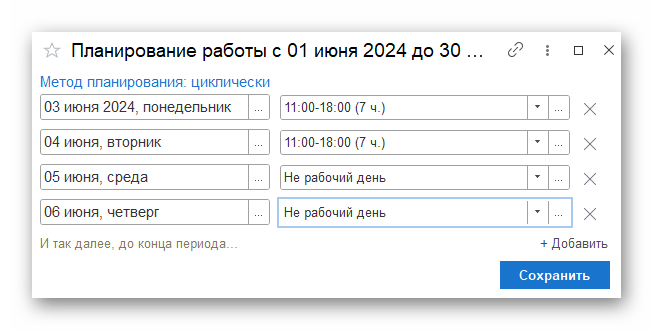
2. Можно скопировать график работы с выбранного дня с прошлой недели, либо скопировать всю неделю.
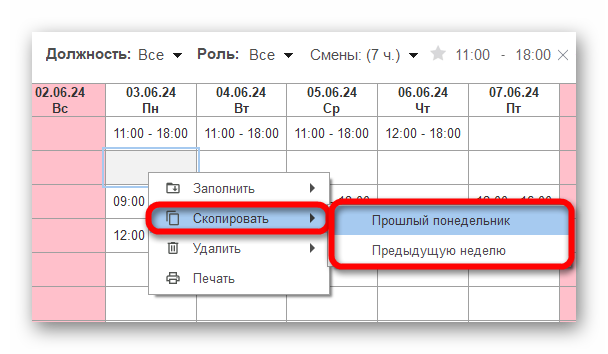
3. Удаление выбранного дня, по определенному дню недели или всего графика сотрудника.
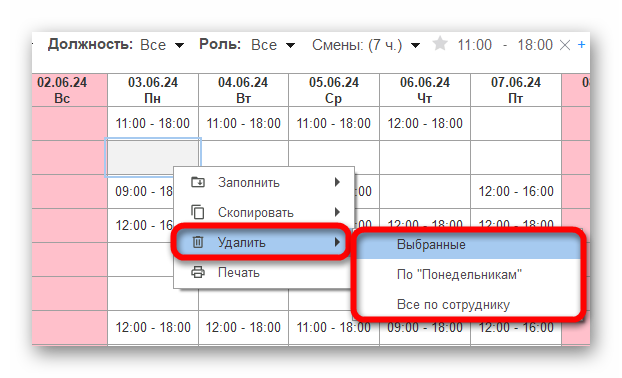
Чтобы указать отпуск или больничный, вместо смены выберите нужный вариант и так же двойным нажатием добавьте в расписание.
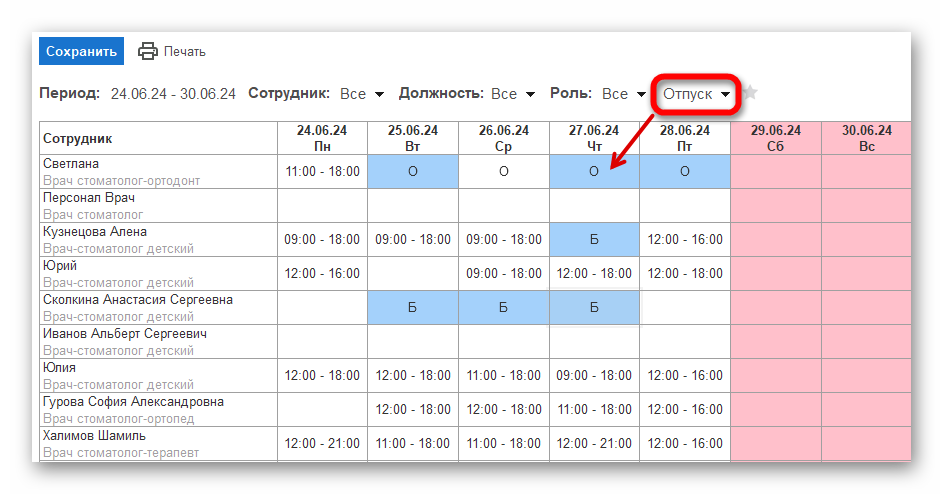
После заполнения графика работы не забудьте его сохранить.
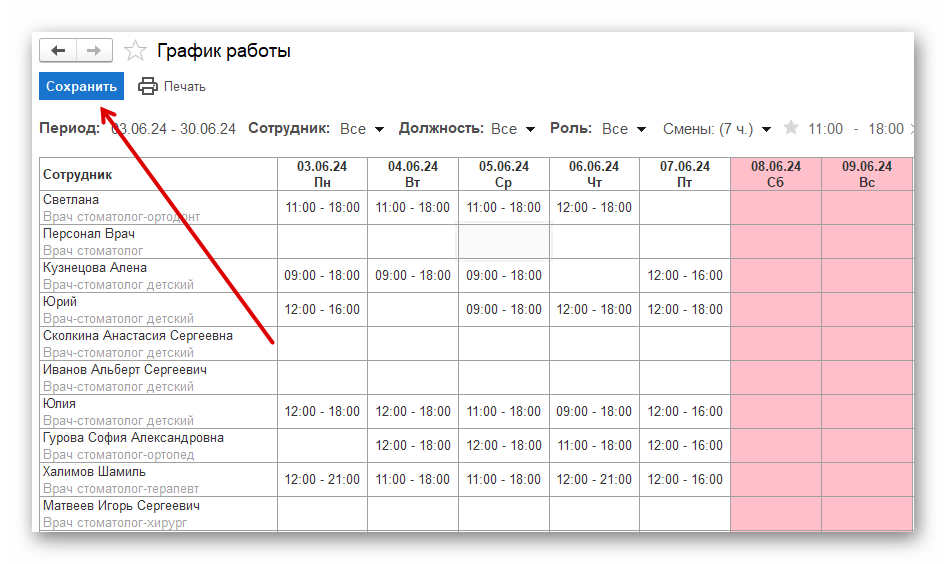
1. В карточке сотрудника в разделе График работы. В данном варианте можно посмотреть и настроить график работы определенного сотрудника.
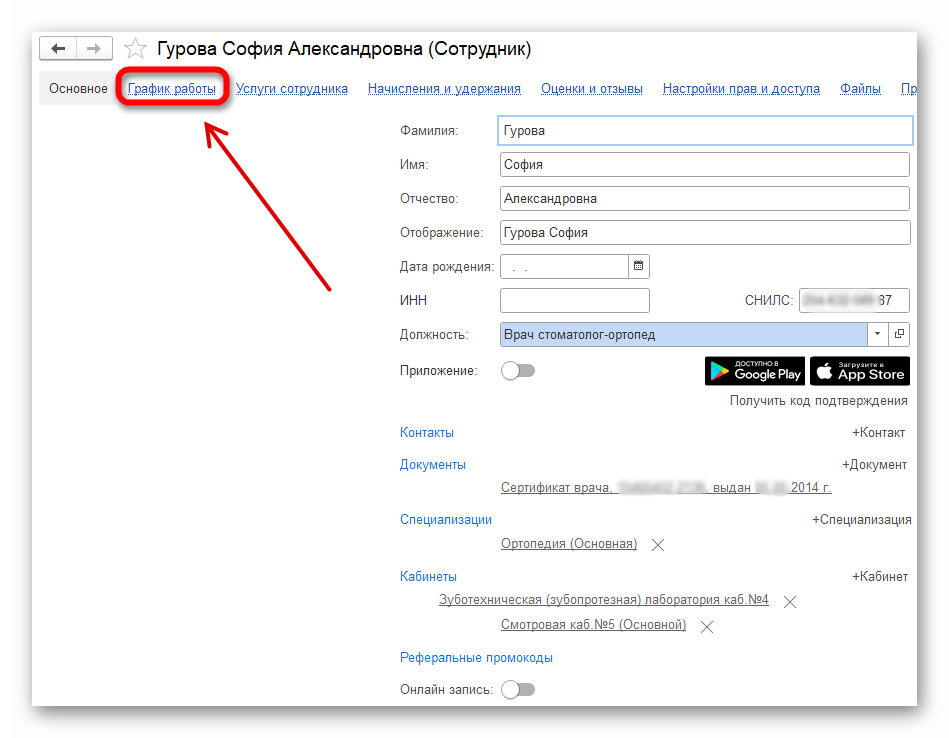
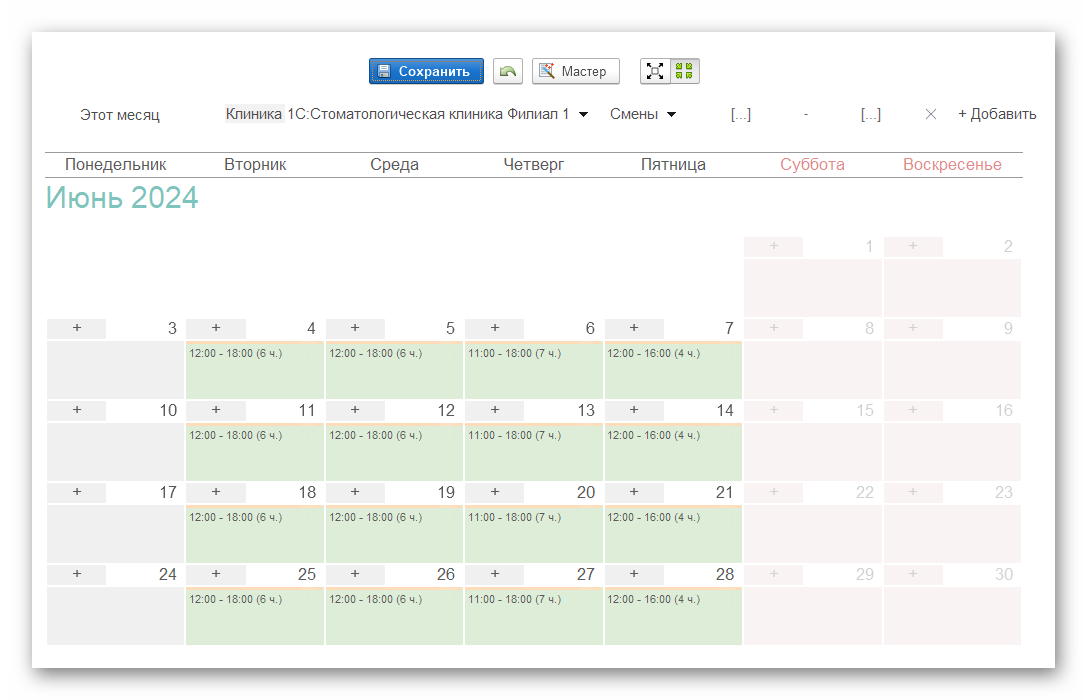
1. В разделе Персонал - График работы. В данном варианте можно показать и редактировать график работы всех сотрудников или выборочно по должностям.
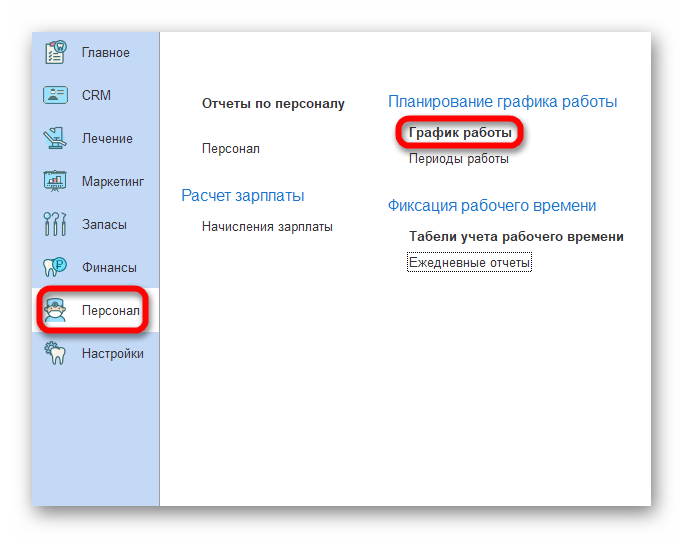
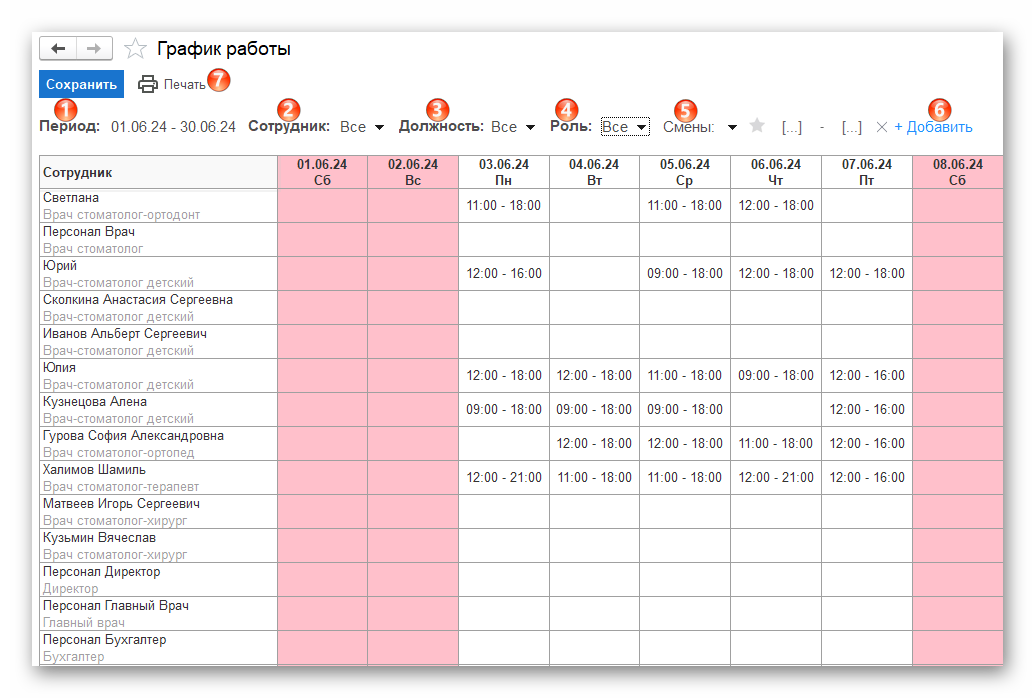
1. Перед заполнением графика работы выберите период заполнения. Можно выбрать произвольный период, этот месяц, следующий, пол года и т.д.
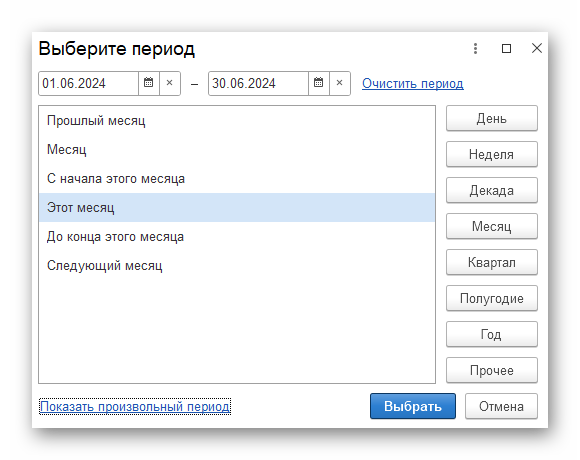
2. Выберите сотрудника. Можно выбрать всех, одного или созданную папку с сотрудниками.
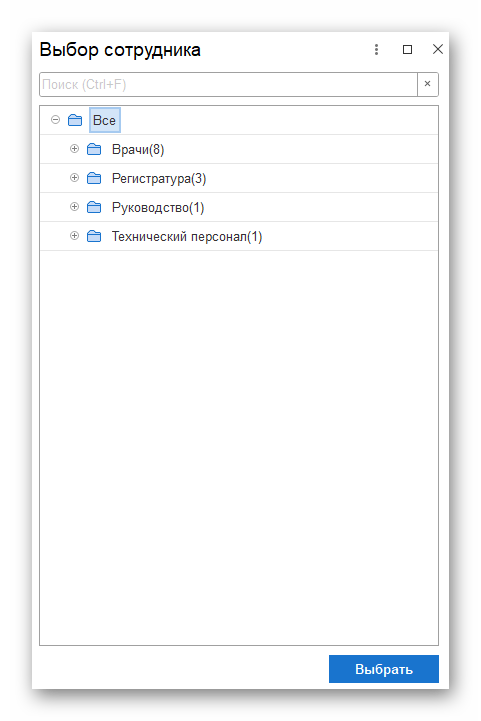
3. Отбор сотрудников по должностям.
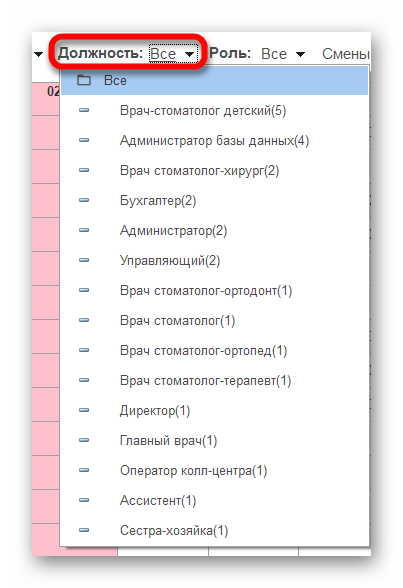
4. Отбор сотрудников по роли.
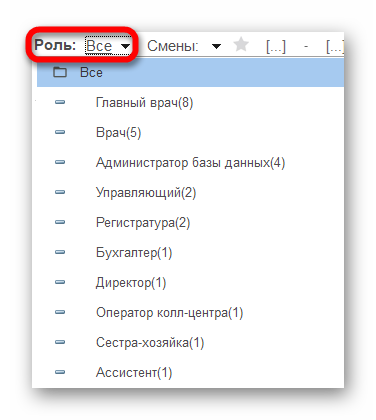
5. Выставление графика работы, отметка больничного и отпуска.
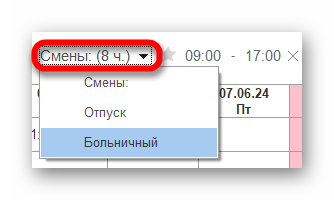
6. Возможность указать дробный интервал работы.
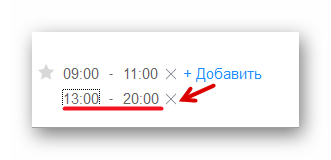
7. Распечатка графика работы на принтере.
Чтобы добавить график работы сотруднику, укажите интервал работы и двойным нажатием добавьте в нужный день недели.
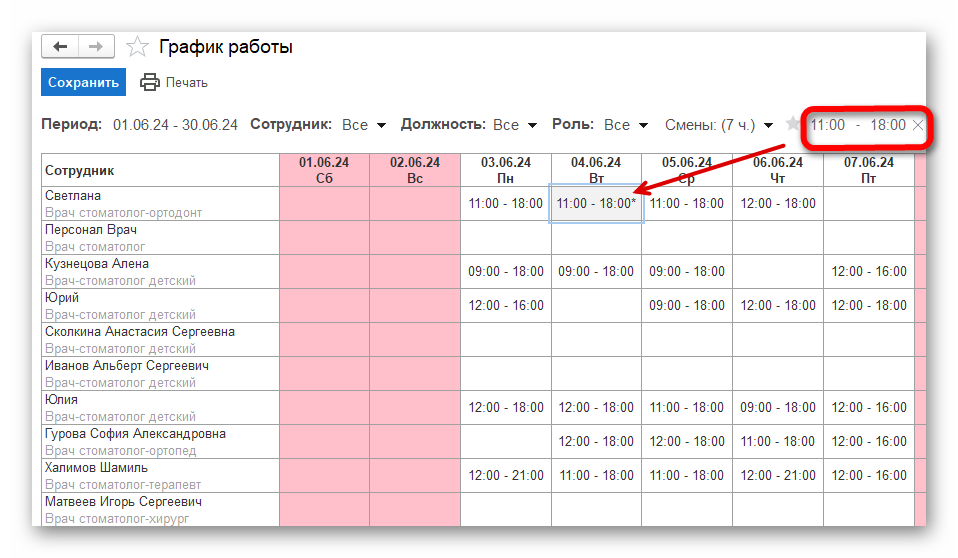
Нажав на пустой день недели правой кнопкой мыши можно:
1. Можно заполнить график работы:
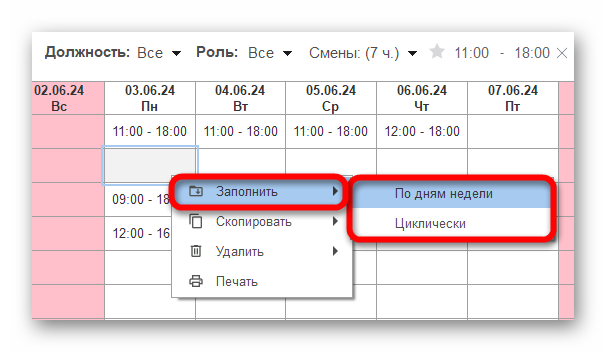
- По дням недели - через кнопку Добавить выберите рабочие дни недели и укажите интервал работы. После сохранения график работы будет заполнен по указанным дням до конца выбранного периода.
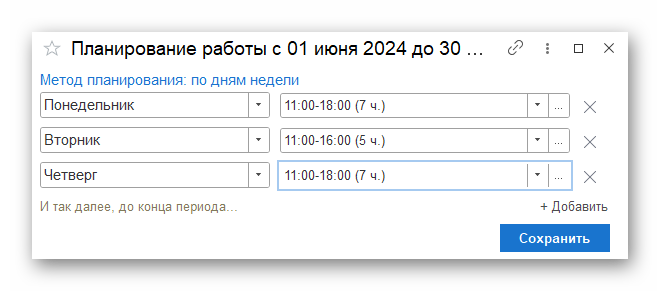
- Циклически - заполнение графика работы по циклу. Например: 2/2. Укажите два рабочих дня и два нерабочих дня. После сохранения график работы будет заполнен по указанному циклу до конца выбранного периода.
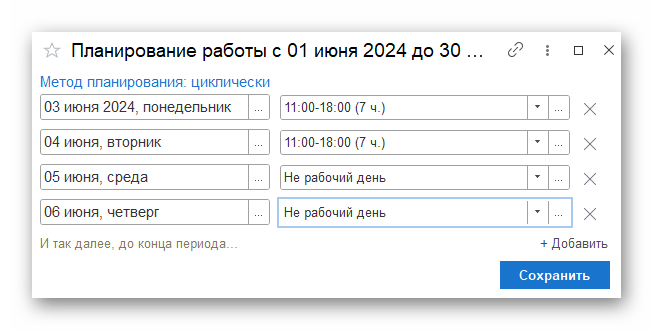
2. Можно скопировать график работы с выбранного дня с прошлой недели, либо скопировать всю неделю.
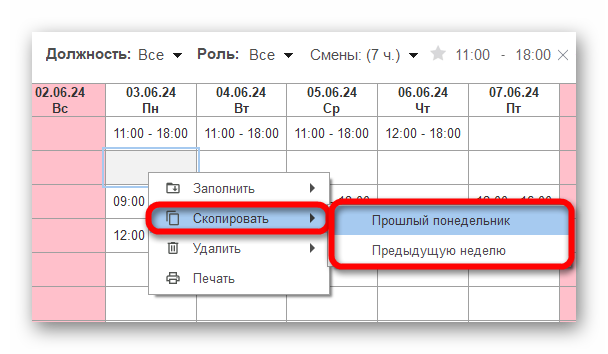
3. Удаление выбранного дня, по определенному дню недели или всего графика сотрудника.
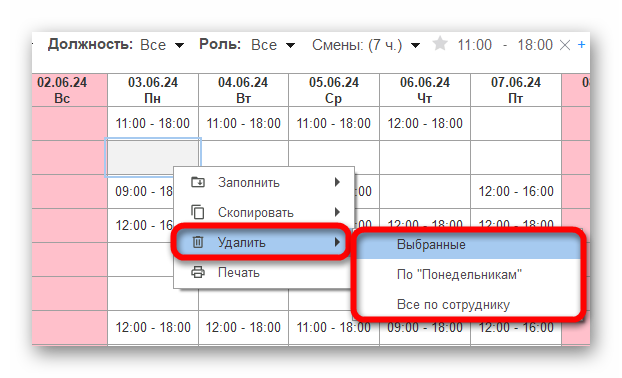
Чтобы указать отпуск или больничный, вместо смены выберите нужный вариант и так же двойным нажатием добавьте в расписание.
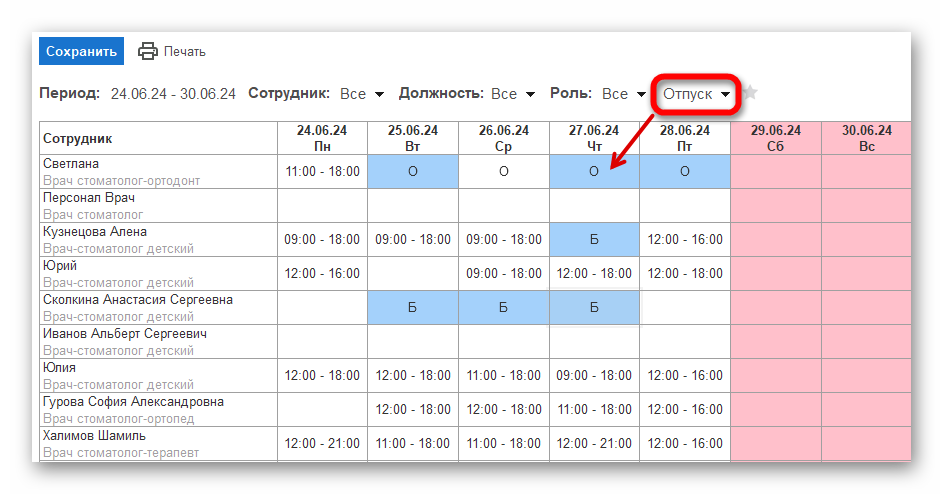
После заполнения графика работы не забудьте его сохранить.